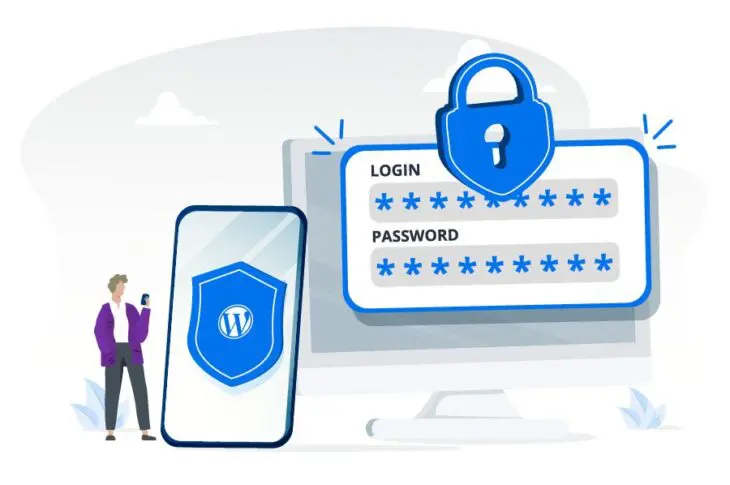Czy próbujesz zalogować się na swoją stronę WordPress ale nie możesz przejść poza stronę logowania? Jeśli tak, możesz być uwięziony w pętli przekierowań.
Gdy Twoja strona logowania WordPress ciągle odświeża się po wpisaniu nazwy użytkownika i hasła, prawdopodobnie masz do czynienia z problemem pamięci podręcznej lub błędem wtyczki. Na szczęście jest to problem, który można szybko rozwiązać.
W tym poście przyjrzymy się typowym przyczynom tej pętli przekierowań, a następnie przeprowadzimy Cię przez trzy proste rozwiązania, które pomogą Ci zalogować się z powrotem na swoją stronę. Zacznijmy!
Typowe przyczyny problemu odświeżania i przekierowania strony logowania w WordPress
Problem z przekierowaniem po zalogowaniu do WordPressa występuje, gdy ekran logowania ciągle się odświeża i przekierowuje cię z powrotem na tę samą stronę. W rezultacie zostaniesz zablokowany w obszarze administracyjnym swojej strony.
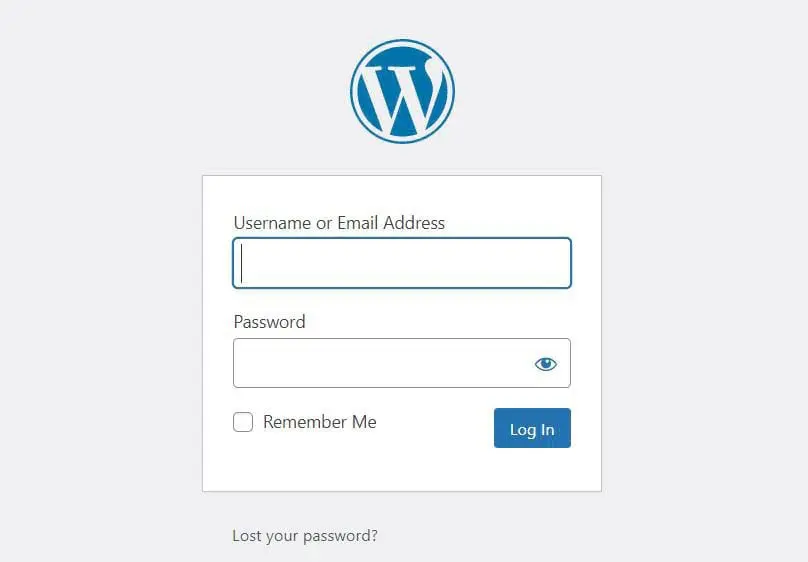
Istnieją trzy możliwe przyczyny tego błędu:
- Twoja przeglądarka może przechowywać przestarzałe pliki i dane WordPress.
- Niedawno zainstalowany motyw WordPress lub plugin może być wadliwy lub niekompatybilny z innymi pluginami.
- Twoja strona WordPress może mieć uszkodzony plik .htaccess.
Będziesz zadowolony wiedząc, że dla każdego scenariusza jest łatwe rozwiązanie. Następnie pokażemy Ci, jak rozwiązać problem przekierowania logowania WordPress, abyś mógł wrócić na swoją stronę.

Unikaj Stresu
Unikaj rozwiązywania problemów, rejestrując się w DreamPress. Nasi przyjaźni eksperci od WordPress są dostępni 24/7, aby pomóc rozwiązać problemy związane ze stroną — duże lub małe.
Sprawdź PlanyJak naprawić problem odświeżania i przekierowania strony logowania WordPress (3 metody)
Teraz przejdźmy przez trzy główne kroki naprawy błędu przekierowania logowania WordPress. Przed przystąpieniem do tego, warto wykonać kopię zapasową Twojej strony na wypadek, gdyby coś poszło nie tak i potrzebowałbyś przywrócić wcześniejszą wersję.
1. Wyczyść ciasteczka i pamięć podręczną przeglądarki
Najszybszym sposobem na rozwiązanie problemu przekierowania podczas logowania do WordPressa jest wyczyszczenie ciasteczek i pamięci podręcznej przeglądarki. WordPress wykorzystuje ciasteczka do przechowywania danych uwierzytelniających. Czasami Twoja przeglądarka może zatrzymać stare pliki, co skutkuje pętlą przekierowań gdy próbujesz zalogować się na swoją stronę.
Aby wyczyścić ciasteczka i pamięć podręczną w Google Chrome, kliknij na ikonę trzech kropek w prawym górnym rogu przeglądarki. Przejdź do Więcej narzędzi w menu rozwijanym, a następnie wybierz Wyczyść dane przeglądania.
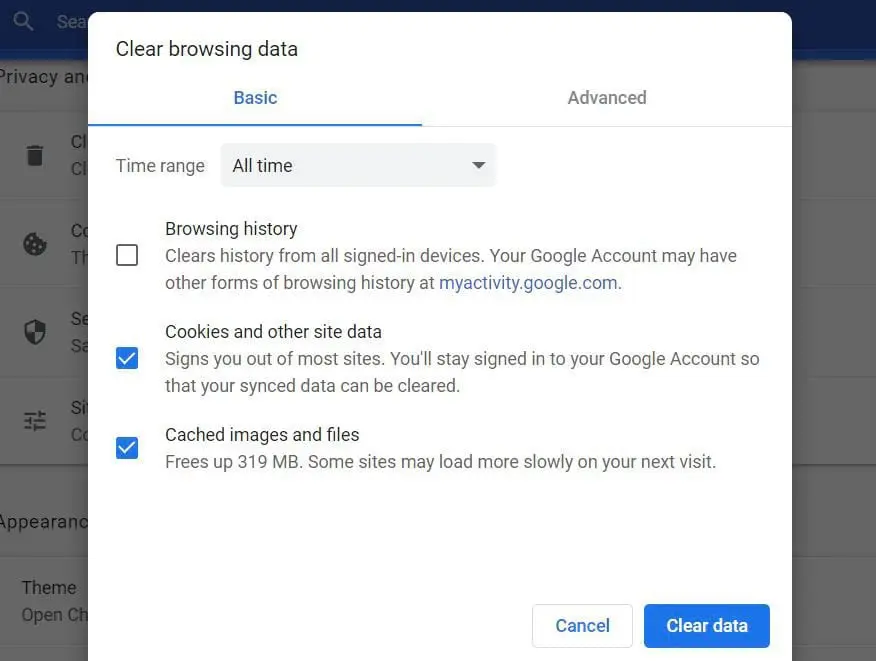
W oknie, które się pojawi, ustaw zakres czasu na Cały czas i zaznacz następujące opcje: Ciasteczka i inne dane witryn oraz Obrazy i pliki z pamięci podręcznej. Na koniec kliknij na Wyczyść dane.
Jeśli nie używasz Chrome, nie martw się. Łatwo znajdziesz instrukcje jak opróżnić pamięć podręczną i pliki cookie w różnych przeglądarkach.
Gdy już zakończysz ten proces, zrestartuj swoją przeglądarkę i spróbuj zalogować się na swoją stronę WordPress. Jeśli nadal występuje ten sam błąd logowania, przejdź do kolejnego kroku.
2. Sprawdź Nowe Instalacje i Aktualizacje (Pluginy i Motywy)
Jak wspomnieliśmy wcześniej, problem z przekierowaniem logowania WordPress może być spowodowany przez motyw lub plugin, który ostatnio zainstalowałeś. Być może ten nowy motyw lub plugin jest wadliwy, albo jest niekompatybilny z innymi pluginami na Twojej stronie.
Aby określić, czy problem jest spowodowany motywem czy pluginem, możesz zrobić dwie rzeczy:
- Dezaktywuj dodatki na swojej stronie
- Przywróć domyślny motyw swojej strony
Pierwsze, będziesz musiał uzyskać dostęp do swojej strony WordPress za pomocą klienta Secure File Transfer Protocol (SFTP) lub menedżera plików w koncie hostingowym Twojej strony. Jeśli masz konto DreamHost, możesz się zalogować i przejść do WordPress > Zarządzany Hosting WordPress w pasku bocznym.
Następnie znajdź swoją domenę i wybierz Zarządzaj. Na następnej stronie kliknij przycisk Zarządzaj Plikami w sekcji Szczegóły . Spowoduje to przejście do menedżera plików. Następnie zlokalizuj i otwórz folder oznaczony nazwą Twojej domeny.
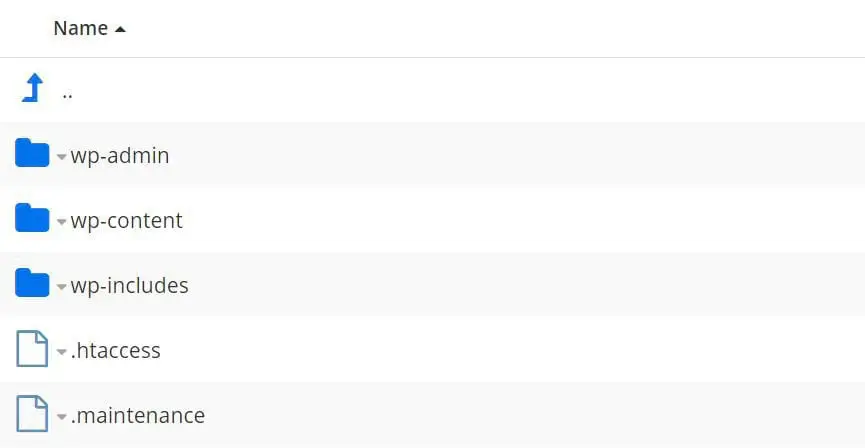
Aby dezaktywować swoje pluginy, otwórz folder wp-content w katalogu głównym swojej strony, a następnie znajdź folder plugins i zmień jego nazwę na plugins_test.
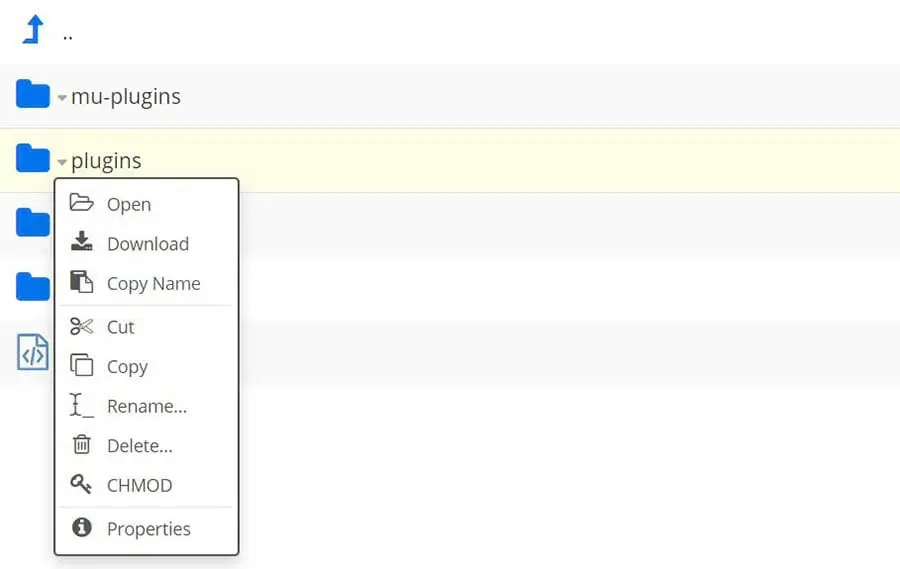
Jeśli to rozwiązuje problem logowania, musisz ustalić, która konkretna wtyczka jest winna. Aby to zrobić, przywróć oryginalną nazwę folderu, otwórz go i zmień nazwę jednego z folderów wtyczki. Możesz powtarzać ten proces, aby dezaktywować jedną wtyczkę na raz, testując swoją stronę logowania po każdej z nich, aby zidentyfikować winowajcę.
Jeśli nadal nie możesz zalogować się do swojej strony WordPress po dezaktywacji pluginów, wróć do folderu wp-content i znajdź folder themes. Zmień nazwę folderu na themes_test. Twoja strona WordPress automatycznie powróci do domyślnego motywu.
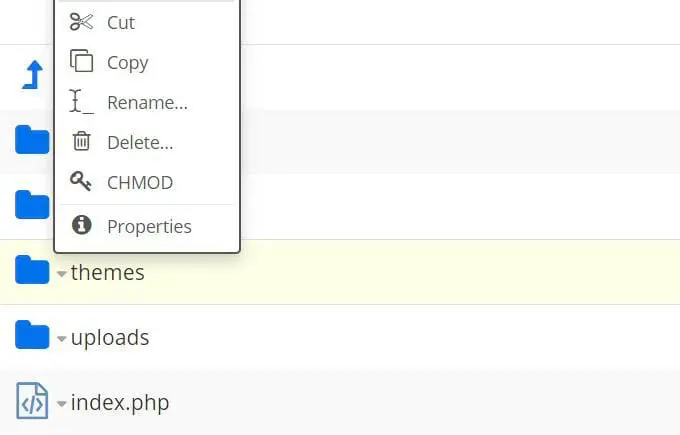
Jeśli dezaktywacja tych elementów rozwiąże Twój problem z logowaniem, możesz przejść do swojego panelu WordPress i wykonać wszelkie niezbędne aktualizacje. Możesz również chcieć wymienić plugin lub motyw sprawiający problem lub skontaktować się z deweloperem w celu uzyskania pomocy.
3. Przywróć domyślny plik .htaccess
Jeśli próbowałeś dwóch powyższych metod i nadal jesteś w pętli, nie martw się. Jest jeszcze jedna metoda, którą możesz wypróbować.
Kolejną możliwą przyczyną pętli przekierowań przy logowaniu do WordPressa jest uszkodzony .htaccess plik. Znajdujący się w głównym katalogu Twojej strony, .htaccess plik umożliwia WordPressowi interakcje z serwerem i generowanie trwałych linków dla Twojej strony.
Aby uzyskać dostęp do tego pliku, połącz się ze swoją stroną za pomocą klienta SFTP lub menedżera plików na swoim koncie hostingowym. Stamtąd przejdź do głównego katalogu swojej strony, znajdź plik .htaccess i usuń go.
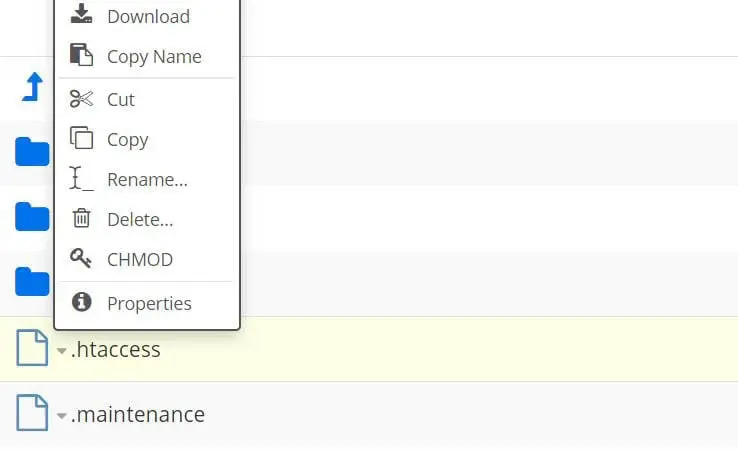
Następnie spróbuj zalogować się na swoją stronę. Jeśli tym razem się uda, będziesz wiedział, że problemem był plik .htaccess.
W końcu będziesz musiał utworzyć nowy plik .htaccess. Przejdź do Ustawień w panelu administracyjnym WordPress, wybierz Permalinks i kliknij przycisk Zapisz zmiany na dole strony.
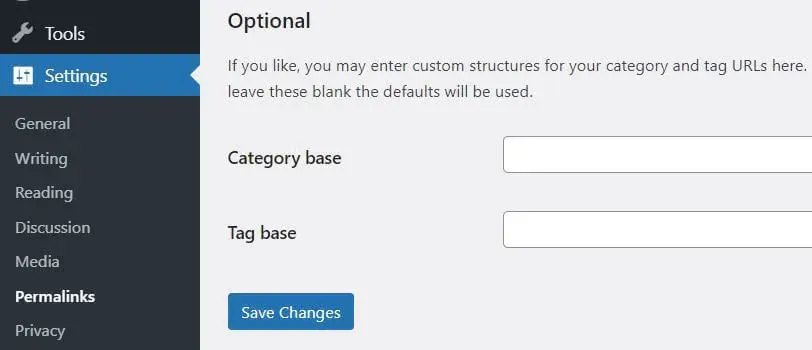
Zauważ, że nie musisz wprowadzać żadnych zmian na stronie Ustawienia Permalinków. Wystarczy, że naciśniesz niebieski przycisk, a nowy plik .htaccess pojawi się w głównym katalogu Twojej strony.
Dodatkowe Zasoby na Temat Błędów WordPress
Chcesz nauczyć się rozwiązywać inne błędy WordPressa? Przygotowaliśmy kilka przewodników, które pomogą Ci rozwiązać kilka typowych problemów z WordPress:
- Jak rozwiązać problem z Białym Ekranem Śmierci w WordPressie
- Jak naprawić błąd serwera wewnętrznego 500 w WordPressie
- Jak naprawić błędy składni w WordPressie
- Jak naprawić problem z niewysyłaniem e-maili przez WordPressa
- Jak naprawić błąd połączenia z bazą danych w WordPressie
- Jak naprawić błąd 404 Nie Znaleziono w WordPressie
- Jak naprawić biały tekst i brakujące przyciski w edytorze wizualnym WordPressa
- Jak naprawić błąd paska bocznego poniżej treści w WordPressie
- Co zrobić, gdy zostaniesz wyłączony z obszaru administracyjnego WordPressa
- Jak naprawić błąd przekroczenia limitu pamięci w WordPressie
Jeśli szukasz więcej wskazówek dotyczących WordPressa, sprawdź nasze Samouczki WordPress. Jest to zbiór przewodników mających na celu pomoc w nawigacji po panelu WordPress jak profesjonalista.
Problem z Logowaniem Zniknął
Pętla przekierowania logowania WordPress może wydawać się zastraszająca, ale to częsty błąd. Jest to zazwyczaj spowodowane problemem z pamięcią podręczną, wadliwym pluginem lub motywem, lub uszkodzonym plikiem .htaccess .
Istnieją trzy rzeczy, które możesz zrobić, aby wyjść z tej pętli przekierowań:
- Wyczyść pliki cookie i pamięć podręczną w swojej przeglądarce.
- Sprawdź, czy problem jest spowodowany przez nowo zainstalowany motyw lub plugin.
- Usuń i przywróć plik .htaccess w głównym folderze Twojej strony.
Jeśli chcesz uniknąć problemów związanych z WordPress w przyszłości, rozważ przejście na DreamPress. Nasza zarządzana usługa hostingowa WordPress zajmuje się wszystkimi problemami technicznymi dla właścicieli stron internetowych, co oznacza, że możesz spędzać mniej czasu na rozwiązywaniu problemów, a więcej na rozwijaniu swojego biznesu!